win7纯净版顽固病毒怎么彻底删除,删除电脑顽固病毒的方法
时间:2016-05-03 来源:互联网 浏览量:
用户下载了win7纯净版系统后,在使用的时候由于操作不当导致系统中毒了,那么win7纯净版顽固病毒怎么彻底删除?要怎么样才能保护电脑不受这些病毒威胁?下面小编就跟大家说说删除的方法。
删除电脑顽固病毒的方法:
1、首先需要杀毒软件查找病毒,当然也可以按下快捷键“Ctrl+Alt+Del”,在“任务管理器”中来发现可疑程序。
2、直接就可以点击“开始”-“运行”,直接输入“regedit”命令,点击“确定”,打开“注册表编辑器”页面。
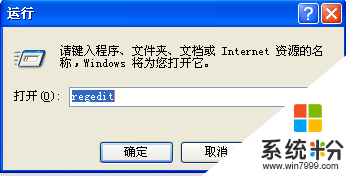
3、直接进入“注册表编辑器”页面中,按序点击打开:HKEY_LOCAL_MACHINESOFTWAREMicrosoftWindows NTCurrentVersionImage File Execution Options,右击新建一个字符串符值,直接双击命名为“Debugger”,直接输入要禁止的文件的路径。直接查询路径为 C:aaa123.exe,需要新建Debugger中输入C:aaa123.exe。
4、最后需要关闭注册表编辑器,重新启动电脑就完成了。
以下就是关于win7纯净版顽固病毒怎么彻底删除的全部内容,如果大家还有其他疑问的话,欢迎上系统粉查看更多教程。
我要分享:
相关教程
- ·win7旗舰版顽固文件怎么删除|win7怎么把残留文件彻底删除
- ·win7系统出现顽固文件怎么办,win7系统顽固文件删除方法
- ·win7 ghost木马病毒怎么删除,彻底删除win7木马的方法
- ·win732旗舰版顽固文件怎么清除|win732旗舰版删除顽固文件的方法
- ·win7系统顽固文件无法删除该如何解决 win7系统顽固文件无法删除解决的方法有哪些
- ·win7电脑explorer.exe病毒彻底清除的方法
- ·win7原版密钥 win7正版永久激活密钥激活步骤
- ·win7屏幕密码 Win7设置开机锁屏密码的方法
- ·win7怎么硬盘分区 win7系统下如何对硬盘进行分区划分
- ·win7 文件共享设置 Win7如何局域网共享文件
Win7系统教程推荐
- 1 win7原版密钥 win7正版永久激活密钥激活步骤
- 2 win7屏幕密码 Win7设置开机锁屏密码的方法
- 3 win7 文件共享设置 Win7如何局域网共享文件
- 4鼠标左键变右键右键无法使用window7怎么办 鼠标左键变右键解决方法
- 5win7电脑前置耳机没声音怎么设置 win7前面板耳机没声音处理方法
- 6win7如何建立共享文件 Win7如何共享文件到其他设备
- 7win7屏幕录制快捷键 Win7自带的屏幕录制功能怎么使用
- 8w7系统搜索不到蓝牙设备 电脑蓝牙搜索不到其他设备
- 9电脑桌面上没有我的电脑图标怎么办 win7桌面图标不见了怎么恢复
- 10win7怎么调出wifi连接 Win7连接WiFi失败怎么办
Win7系统热门教程
- 1 win7系统电脑闹钟如何设置 win7系统设置闹钟的方法有哪些
- 2 电脑公司win7系统怎么安装,安装电脑公司win7系统的方法
- 3 win7鼠标右键不能弹出菜单怎么解决【图文】
- 4为什么Win7系统关机重启 求指导Win7电脑莫名关机重启的方法
- 5win7电脑设置鼠标右键(隐藏)打开文件扩展名选项的操作方法
- 6Win7系统硬盘坏道检测方法
- 7win7 窗口靠近边缘自动最大化如何关。 关掉win7 窗口靠近边缘自动最大化的方法。
- 8电脑重装系统后如何备份文件 win7重装系统备份文件的方法
- 9win7怎么看电脑是多少位的 win7系统位数怎么查看
- 10如何用win7系统的桌面便签来记事 用win7系统的桌面便签来记事的方法
最新Win7教程
- 1 win7原版密钥 win7正版永久激活密钥激活步骤
- 2 win7屏幕密码 Win7设置开机锁屏密码的方法
- 3 win7怎么硬盘分区 win7系统下如何对硬盘进行分区划分
- 4win7 文件共享设置 Win7如何局域网共享文件
- 5鼠标左键变右键右键无法使用window7怎么办 鼠标左键变右键解决方法
- 6windows7加密绿色 Windows7如何取消加密文件的绿色图标显示
- 7windows7操作特点 Windows 7的特点有哪些
- 8win7桌面东西都没有了 桌面文件丢失了怎么办
- 9win7电脑前置耳机没声音怎么设置 win7前面板耳机没声音处理方法
- 10多个程序或窗口之间切换 如何在windows7中利用快捷键切换多个程序窗口
